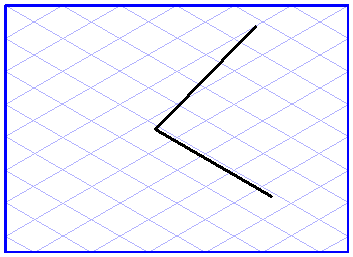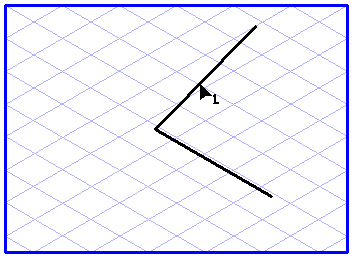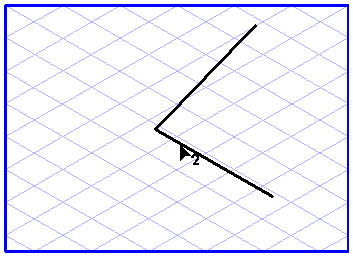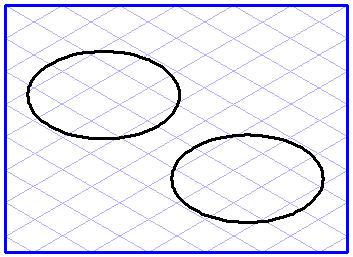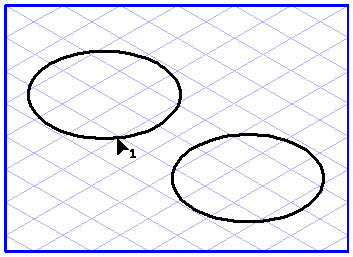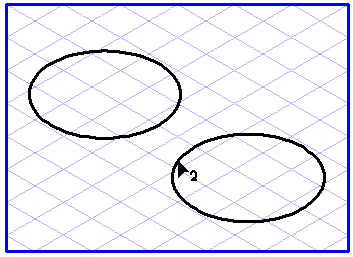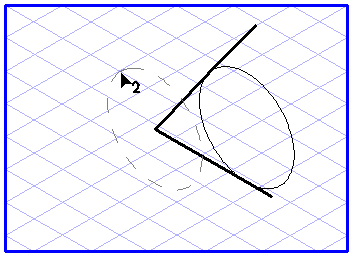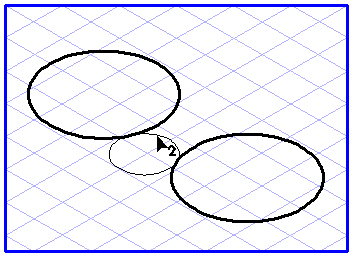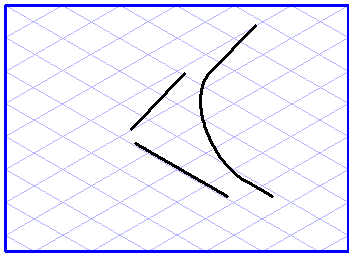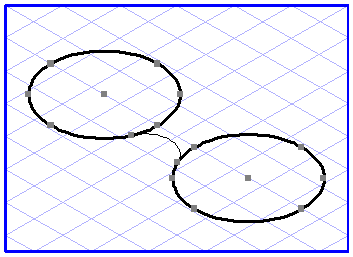Verrundung
Mithilfe der Funktion Zeichnen von Inkreisen können Sie eine Ecke zwischen zwei Linien abrunden, zwei Ellipsen mit einem Ellipsenbogen verbinden oder zwischen einer Linie und einer Ellipse mit einem Ellipsenbogen eine Verbindung herstellen.
|
|
Bei den drei Verrundungsvarianten sind folgende Punkte zu beachten:
Linie - Linie
Die Linien müssen sich schneiden, benötigen aber keinen gemeinsamen Endpunkt. Die Verrundungsellipse richtet sich nach dem aktuellen Öffnungswinkel.
Linie - Ellipse
Der Verrundungsellipse wird der gleiche Öffnungs- und Orientierungswinkel wie der Ellipse zugewiesen.
Ellipse - Ellipse
Beide Ellipsen müssen die gleichen Öffnungs- und Orientierungswinkel wie die Ellipsen aufweisen. Diese Werte werden der Verrundungsellipse zugewiesen.
|
Wählen Sie das Werkzeug
Zeichnen von Inkreisen
aus der Werkzeugpalette aus. Der Cursor wird zum Pfeilcursor (1)

. Das bedeutet, dass Sie jetzt das erste der beiden Elemente (Linie oder Ellipse) auswählen müssen. Klicken Sie auf ein Element. Wenn Sie das Element getroffen haben, wird der Cursor zu einem Pfeil (2)-Cursor

. Damit werden Sie zur Auswahl des zweiten Elements (Linie oder Ellipse) aufgefordert. Klicken Sie nun auf die zweite Linie, und halten Sie die Maustaste gedrückt.
Zwischen den beiden Elementen wird eine Hilfeellipse angezeigt.
Die Hilfsellipse zwischen zwei Linien können Sie jetzt mit der Maus wie eine normale Ellipse kontrollieren, deren Mittelpunkt der Schnittpunkt der beiden Linien ist. In der Abbildung ist diese gedachte Ellipse gestrichelt dargestellt.
Bei den Varianten Linie/Ellipse und Ellipse/Ellipse kontrollieren Sie Winkel und Größe der Hilfsellipse mit der Maus.
Sobald Sie die Maustaste loslassen, wird die Verrundungsellipse eingepasst und geschnitten. Außerdem werden die Linien an den Tangentenpunkten der Ellipse geschnitten. So können Sie ganz einfach die Linienteile löschen, die Sie nicht mehr benötigen.
Wenn Sie die Ellipse durch die Eingabe von Werten genauer bestimmen möchten, drücken Sie vor dem Loslassen der Maustaste die Umschalttaste. Daraufhin wird das Dialogfenster Elementinfo für die Verrundungsellipse angezeigt. Hier können Sie die Werte nach Belieben ändern. Sobald Sie eventuelle Änderungen durch Klicken auf OK bestätigen, wird das Fenster geschlossen und die Verrundung erzeugt.
Arbortext IsoDraw merkt sich die Werte der zuletzt erzeugten Verrundung. Wenn Sie nun weitere Verrundungen mit dem gleichen Öffnungswinkel, Orientierungswinkel und Durchmesser anlegen möchten, brauchen Sie diese nicht mehr einzugeben.
Ziehen Sie die Verrundung wie gewohnt mit der Maus auf. Drücken Sie jedoch vor dem Loslassen der Maustaste die Umschalttaste und die ALT-Taste. Sobald Sie die Maustaste loslassen, wird eine Verrundung generiert, die die gleichen Werte aufweist wie die zuvor erzeugte Verrundung.
 aus der Werkzeugpalette aus. Der Cursor wird zum Pfeilcursor (1)
aus der Werkzeugpalette aus. Der Cursor wird zum Pfeilcursor (1)  . Das bedeutet, dass Sie jetzt das erste der beiden Elemente (Linie oder Ellipse) auswählen müssen. Klicken Sie auf ein Element. Wenn Sie das Element getroffen haben, wird der Cursor zu einem Pfeil (2)-Cursor
. Das bedeutet, dass Sie jetzt das erste der beiden Elemente (Linie oder Ellipse) auswählen müssen. Klicken Sie auf ein Element. Wenn Sie das Element getroffen haben, wird der Cursor zu einem Pfeil (2)-Cursor  . Damit werden Sie zur Auswahl des zweiten Elements (Linie oder Ellipse) aufgefordert. Klicken Sie nun auf die zweite Linie, und halten Sie die Maustaste gedrückt.
. Damit werden Sie zur Auswahl des zweiten Elements (Linie oder Ellipse) aufgefordert. Klicken Sie nun auf die zweite Linie, und halten Sie die Maustaste gedrückt.